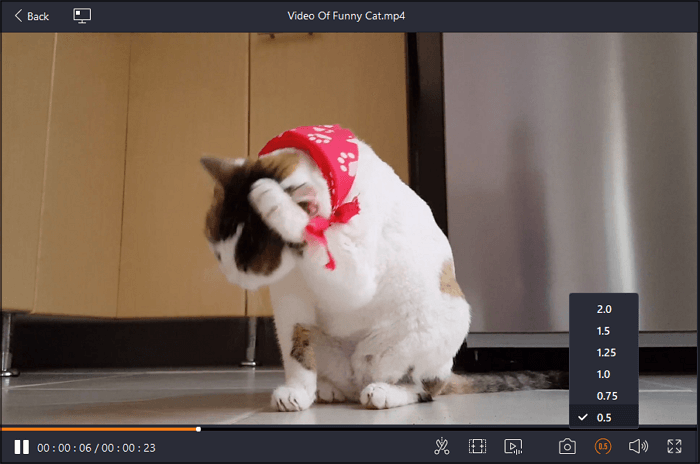Page Table of Contents
"HP dizüstü bilgisayarımda ses nasıl kaydedilir? Varsayılan ses kaydediciyi denedim ancak sistem sesini kaydedemiyor. Bu benim için büyük bir sorun."
Günümüzde çoğunuz taşıması kolay olduğu için dizüstü bilgisayarlar üzerinde çalışıyorsunuz. Bir HP dizüstü bilgisayarda çalışırken bazen önemli bir çevrimiçi toplantıyı, bir ders dersini, önemli bir konuşmayı veya diğer sesli bilgileri dizüstü bilgisayarınıza kaydetmeniz gerekebilir, ancak işi nasıl tamamlayabilirsiniz?
Diyelim ki çözümleri bilmiyorsunuz, endişelenmeyin! Bu makale size bazı kullanımı kolay dizüstü bilgisayar ses kayıt cihazlarını gösterecek ve HP dizüstü bilgisayara ses kaydetme konusunda ayrıntılı, adım adım eğitim verecektir. Daha yararlı bilgiler bulmak için okumaya devam edin.
Ses Kaydedicili HP Dizüstü Bilgisayara Ses Nasıl Kaydedilir
Ses Kaydedici, dizüstü bilgisayarda ses kaydı yapmanıza yardımcı olacak hızlı ve kullanışlı bir yoldur. Windows için yerleşik bir ses kaydedicidir , dolayısıyla indirmenize gerek yoktur. Daha sonra, yerleşik kaydediciye sahip bir HP dizüstü bilgisayarda ses kaydının nasıl yapılacağını göstereceğiz.
1. Adım. Başlat'a tıklayın ve Ses Kaydedici'yi açmak için arama çubuğuna ses kaydedici yazın
2. Adım. Kaydı başlatmak için mikrofon düğmesini seçin. Veya kaydı başlatmak için klavyede Control + R tuşlarına basabilirsiniz . Kaydı geçici olarak durdurmak için burada duraklat düğmesine tıklayabilirsiniz.
3. Adım. İşiniz bittiğinde, kaydı sonlandırmak için durdur düğmesine tıklayın. Daha sonra kaydedilen dosya Belgeler dizininizdeki bir klasöre kaydedilecektir.
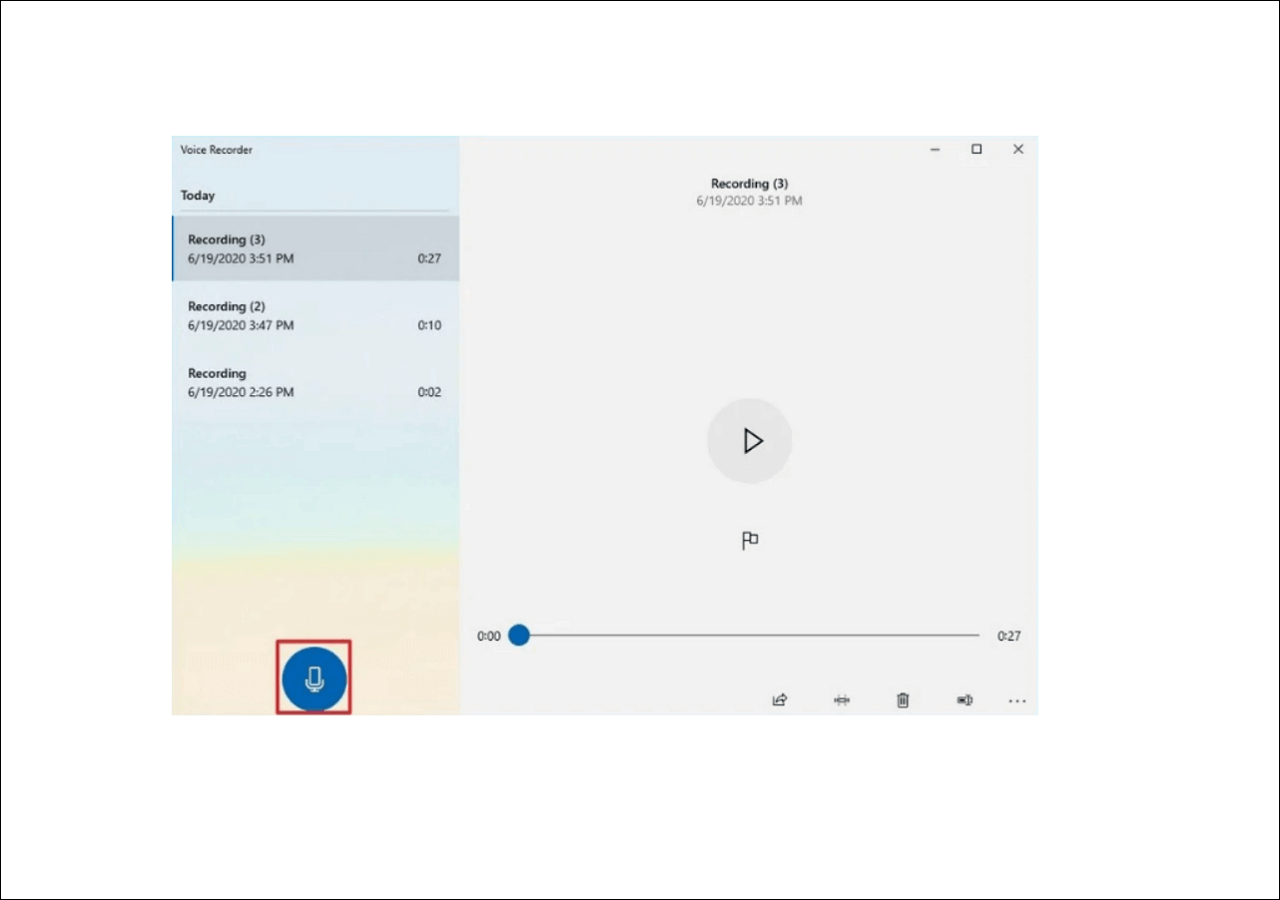
Ses Kaydedici, HP dizüstü bilgisayarda kendi sesinizi yakalamak için kolay olsa da, sistem sesini veya diğer canlı akış seslerini kaydetme işlevi hâlâ eksiktir. Hem mikrofon hem de bilgisayar sesini yakalamak istiyorsanız HP dizüstü bilgisayar için aşağıdaki ses kaydediciye göz atabilirsiniz.
Ayrıca bakınız:
EaseUS RecExperts ile HP Dizüstü Bilgisayara Ses Nasıl Kaydedilir
EaseUS RecExperts, Windows kullanıcıları için tam özellikli ancak hafif bir ses kaydedicidir. Kolay ve sezgisel iş akışıyla hem yeni başlayanlar hem de profesyoneller için uygundur. Aynı anda ses akışını kaydetmek, sistem sesini yakalamak veya arka plan seslerini mikrofonlu/mikrofonsuz kaydetmek için kullanabilirsiniz.
Ses kayıt yazılımının yanı sıra en iyi ücretsiz ekran kaydedici yazılımlarından biridir. Ayrıca talimat verme, görüntülü görüşme kaydetme, video/ses akışını kaydetme veya dersleri paylaşma gibi günlük görevlerinizi de kolaylaştıracaktır. Bu yazılım ekranınızdaki her şeyi ve etkinlikleri yakalayabilir. Ayrıca basit tıklamalarla HP dizüstü bilgisayarını kaydedebilirsiniz .
Ana Özellikler:
- Mikrofondan sistem sesi ve sesinin kaydedilmesine izin ver
- MP3, AAC, WAV vb. dahil olmak üzere birden fazla ses formatını destekleyin.
- Yerleşik bir araçla kayıtları kırpabilme özelliği
- Dell dizüstü bilgisayarlarda ses dahil ekran kaydı
Bu HP dizüstü bilgisayar ses kaydediciyi ücretsiz indirmek için aşağıdaki düğmeye tıklayın. Kayda gerek yok!
EaseUS RecExperts ile HP Audio'yu Kaydetme Yöntemi:
1. Adım. Bilgisayarınızda EaseUS RecExperts'i başlatın ve ana arayüzün sol tarafındaki "Ses" (hoparlöre benzer) seçeneğine tıklayın.

2. Adım. Dahili sesi kaydetmek için bir sonraki pencerede "Sistem sesi" seçeneğini seçmeniz gerekir. "Sistem sesi" > "Gelişmiş seçenekler" seçeneğine tıklayarak ses seviyesini ayarlayabilirsiniz.

3. Adım. Ardından, kaydınıza başlamak için kırmızı "REC" düğmesine tıklayın. Kayıt sırasında ilgili tuşlara tıklayarak kaydı duraklatabilir veya durdurabilirsiniz.

4. Adım. İşiniz bittiğinde, kayıtları açılan kayıt listesi penceresinde bulabilirsiniz.

HP Dizüstü Bilgisayardaki En İyi 5 Ses Kaydedici
Yukarıdaki iki yöntemin yanı sıra başka birçok dizüstü bilgisayar ses kayıt yazılımı da bulabilirsiniz. Aşağıda, HP dizüstü bilgisayarda ses kaydetmeyi öğrenmek için bazı EaseUS RecExperts alternatiflerini sizlerle paylaşacağız.
#1. Cesaret
Audacity, harika bir HP dizüstü bilgisayar ses kaydedicisidir. Tamamen ücretsizdir ve Windows, macOS ve Linux gibi üç ünlü işletim sistemiyle uyumludur. HP dizüstü bilgisayar için bu ücretsiz ses kaydedici, Audacity'nin varsayılan arayüzünü beğenmemeniz durumunda arayüzü özelleştirmenize olanak tanır ve diğer ses kayıt yazılımlarıyla karşılaştırıldığında verimli, çok kanallı bir ses kaydediciye sahiptir.
Ayrıca kayıtlı ses dosyanızı düzenlemek için size birçok düzenleme aracı sunar; bu, ses dosyalarını Audacity'de doğrudan kesebileceğiniz, kopyalayabileceğiniz, yapıştırabileceğiniz, sebileceğiniz veya karıştırabileceğiniz anlamına gelir.
Ana Özellikler:
- İki kayıt modu sunun
- Gürültü azaltma, sessizliği düzenleme, eşitleme vb. dahil olmak üzere çok sayıda ses düzenleme aracı sağlayın.
- LV2, VST ve Audio Unit gibi farklı efekt eklentileri için destek sunun

#2. Dalga pedi
Wavepad, piyasadaki en popüler HP dizüstü bilgisayar ses kayıt araçlarından biridir. Kullanımı kolaydır ve acemi olsanız bile, herhangi bir eğitim gerektirmeden ses kaydedebilirsiniz. Bununla çalışarak bilgisayarınızdan veya mikrofonunuzdan yüksek kaliteli ses kaydedebilirsiniz. Kaydınız bittiğinde sesinizi kırpabilir veya sıkıştırabilirsiniz.
Ses kalitenizi geliştirmek için kayıtlı dosyalarınıza yankı, gürültü azaltma ve daha pek çok efekt uygulayabilirsiniz. En önemlisi, bu ses kayıt yazılımı MP3, WAV, OGG vb. dahil çok çeşitli ses içe ve dışa aktarma formatlarını destekler.
Ana Özellikler:
- Neredeyse tüm popüler formatları destekleyin
- Çok yönlü bir ses kayıt ve düzenleme yazılımı
- Video dosyalarından ses düzenlemenize izin verir
- Toplu işleme sırasında efekt ekleme veya birden fazla dosyayı dönüştürme olanağı
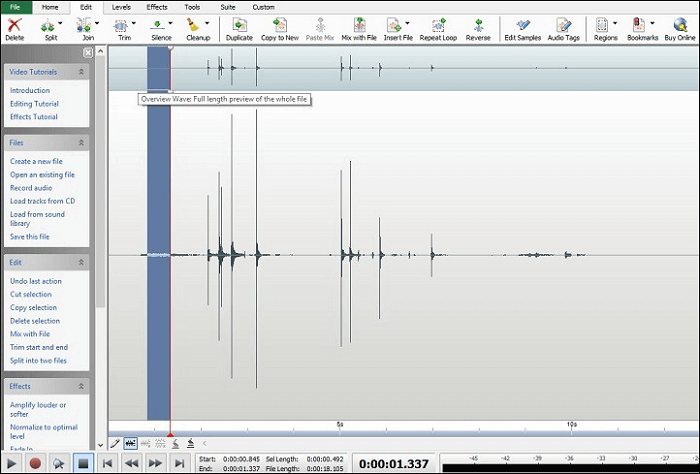
#3. Adobe Seçmeleri
Adobe Audition çok sayıda ses ve ses kaydetme özelliği sunar ve her şey görsel olarak hoş bir kullanıcı arayüzünde paketlenmiştir. Adobe ile ses kaydı tamamlandığında, ses efektleri eklemek veya ses seviyelerini ayarlamak için yerleşik düzenleme araçlarını kullanarak kaydı doğrudan düzenleyebilirsiniz. Üstelik bu ses kaydedici tüm önemli ses formatlarını destekler ve ihtiyaçlarınızı karşılar.
Ana Özellikler:
- Birkaç basit tıklamayla ses kaydetmek kolaydır
- Yüksek işlem hızları sağlayın
- Çok sayıda ses efekti ve kullanışlı özellik sunun
- Çok çeşitli yardımcı programları kapsayan çok çeşitli çevrimiçi eğitimler
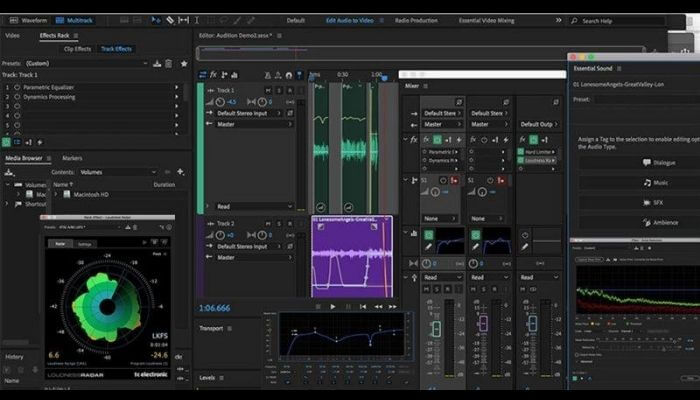
#4. Ses Forge Pro
Sound Forge Pro, profesyonel ses kaydı, düzenleme, mastering ve restorasyon için güçlü araçlar sunar. Bu dizüstü bilgisayar ses kayıt yazılımı, 64 bit/768 kHz'e kadar çözünürlükte 32 kanala kadar ses yakalamanıza olanak tanır; böylece vokallerinizden, enstrümanlarınızdan veya podcast'lerinizden şaşırtıcı ses kalitesinde kristal netliğinde kayıtlar oluşturabilirsiniz.
Üstelik kayıttan sonra çok çeşitli profesyonel düzenleme araçlarıyla ses dosyalarını kesebilir, düzenleyebilir ve geliştirebilirsiniz.
Ana Özellikler:
- 32 kanallı ses kaydı, düzenleme ve işleme
- Çok sayıda ses efekti ve eklenti
- Daha hızlı iş akışı için Anında Eylem penceresi

#5. şevk
Ardor, Windows, macOS ve Linux ile uyumlu açık kaynaklı bir ses kayıt yazılımıdır. Bir HP dizüstü bilgisayara ses kaydetmek için güzel bir ses arabirimi ayarlamanız, bir mikrofon veya klavye takmanız, bir parça eklemeniz ve kaydetmeye başlamak için kayıt düğmesine basmanız gerekir. İşiniz bittiğinde, size bu kayıtları keserek, taşıyarak, uzatarak vb. değiştirme seçenekleri sunar.
Sonuç olarak Ardor size olağanüstü bir ses kaydetme ve düzenleme deneyimi sunacak.
Ana Özellikler:
- Çok kanallı kayıt ve düzenlemeyi destekleyin
- Çok çeşitli düzenleme araçları sunun
- WAV, AIFF, OGG ve çok daha fazlası gibi birden fazla dosya formatında dışa aktarın
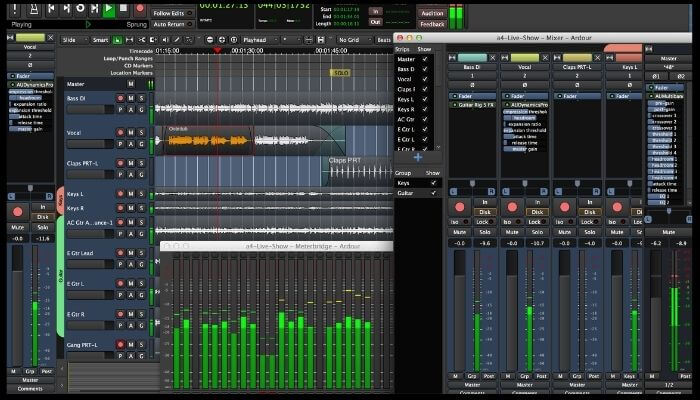
Çözüm
7 ücretsiz HP dizüstü bilgisayar ses kaydedici yazılımını ve HP dizüstü bilgisayarda sesin nasıl kaydedileceğine ilişkin ayrıntılı eğitimleri öğrenebilirsiniz. Kendi durumunuza göre en iyi ses kaydediciyi seçtiğinizden emin olun.
Çok yönlü bir ses ve ekran kaydedici arıyorsanız EaseUS RecExperts en iyi seçiminizdir. Yalnızca birkaç adım atarak ekranınızı ve sesinizi yüksek kalitede yakalayabilirsiniz. "HP dizüstü bilgisayarıma ses nasıl kaydedilir?" Bu sorun sizi bir daha asla rahatsız etmeyecektir.
HP Dizüstü Bilgisayarda Ses Nasıl Kaydedilir SSS
1. Dizüstü bilgisayarıma nasıl ses kaydederim?
Windows Ses Kaydedici ile dizüstü bilgisayarınıza ses kaydedebilirsiniz.
1. Adım. Klavyenizdeki Windows tuşuna basın, arama kutusuna Ses Kaydedici yazın ve ardından yazılımı bulup açın.
2. Adım. Dizüstü bilgisayarda ses kaydetmeye başlamak için Kaydı Başlat'a tıklayın.
2. HP dizüstü bilgisayarımda ses ve videoyu nasıl kaydederim?
Dizüstü bilgisayarınızda kayıt özelliğini etkinleştirmek için Windows + alt + G tuşlarına basabilirsiniz. Ardından ses kaydını etkinleştirin ve görevinize başlamak için Kaydı başlat'a tıklayın.
3. Dizüstü bilgisayara dahili ses kaydedebilir misiniz?
Audacity, EaseUS RecExperts vb. gibi profesyonel ses kayıt yazılımı olmadan dizüstü bilgisayara dahili ses kaydedemezsiniz çünkü Windows Ses Kaydedici yalnızca mikrofonunuzun sesini yakalayabilir.